
Cik Amazon Echo ierīču tiek pārdotas visa gada garumā? Cik no tiem ir dāvana? Domājams, ka skaitlim ir jābūt ļoti lielam, tāpēc ir vairāk nekā iespējams, ka daudzi lietotāji un pat jūs atdodat savu pirmie soļi ar Alexa. Ja tā, tad šie ir pamata iestatījumi un dažas citas funkcijas, kas jums jāzina, lai ātri izmantotu visas iespējas.
Kā iestatīt savu Amazon Echo ar Alexa, lietotni vai tīmekli?

Pēc savienošanas jūsu jauna amazon atbalssVispirms tas ir jākonfigurē un jāsaista ar savu lietotāja kontu, lai varētu izbaudīt visas tās priekšrocības, ko piedāvā tā personalizēšana atbilstoši jūsu vajadzībām. Neaizmirstot priekšrocības, ko sniedz iespēja piekļūt citiem trešo pušu pakalpojumiem.
Lai palaistu jebkuru Amazon Echo, vienkāršākais risinājums ir lejupielādējiet Alexa lietotni savam mobilajam tālrunim. Lietotne, kas ir pieejama gan operētājsistēmai iOS, gan Android un kas jums ir jāmeklē tikai to attiecīgajos veikalos.
Kad esat to ieguvis, jums vienkārši jādodas uz ierīču sadaļu un jāpievieno jaunā ierīce, kuru vēlaties konfigurēt, lai to varētu kontrolēt, izmantojot Alexa. Tajā pašā ekrānā varat pievienot arī citas viedierīces, piemēram, spuldzes, kontaktdakšas, slēdzenes, novērošanas kameras utt.
Tomēr papildus lietojumprogrammai no tīmekļa varat piekļūt arī visiem Alexa un Amazon Echo konfigurācijas iestatījumiem, ja jums ir vairāki. Lai to izdarītu, jums vienkārši jāiet uz Alexa vietne. Tīmekļa saskarnē jums būs visi lietojumprogrammas iestatījumi. Tas var nebūt tik vizuāls vai jūs jūtaties ērtāk ar lietotni, taču, zinot, ka šī iespēja pastāv, jūs varat atbrīvoties no problēmām, kad atrodaties prom no galvenās ierīces.
Kur vēlaties klausīties mūziku?
Ja esat Amazon Prime lietotājs, jums tas jāzina tikai šī iemesla dēļ piekļuve Amazon Music. Protams, katalogs ir ierobežots ar vairākām konkrētām dziesmām, ja vēlaties vairāk, jums būtu jāmaksā par Amazon Music Unlimited. Lai gan radiostacijas vienmēr ir laba iespēja klausīties mūziku atbilstoši savai gaumei.
Lai to izmantotu, kad esat saistījis savu Amazon kontu ar savu Amazon Echo, viss, kas jums jādara, ir jālūdz "Alexa, atskaņot mūziku no...", un tas automātiski sāks vienu no šīm stacijām, pamatojoties uz šo grupu, izpildītāju vai dziesma.
Protams, ir arī iespējams, ka jūs jau maksājat par mūzikas pakalpojumu, piemēram, Spotify vai Apple Music. Ja tā, jūs ne tikai varēsit tos konfigurēt savā Amazon Echo, lai baudītu visu tā mūzikas katalogu, bet arī izvēlieties to kā noklusējuma pakalpojumu. Tāpēc katru reizi, kad prasīsit mūziku, tas tiks darīts, izmantojot šo opciju.
Lai to izdarītu, lietotnē vai tīmeklī piekļūstiet iestatījumiem un mūzikas sadaļā visa beigās redzēsit iespēju izvēlieties noklusējuma mūzikas pakalpojumu. Ja vēlaties, lai tas būtu Spotify, atlasiet. Un, ja, gluži pretēji, dodat priekšroku citam, vienkārši mainiet to.
Alexa, atskaņo šo Podcast apraidi

Podcast apraides kopā ar mūziku ir viens no galvenajiem saturiem, kas tiek klausīties, izmantojot šos viedos skaļruņus. Pēdējos mēnešos Alexa ir guvis atbalstu dažādām platformām, tāpēc, tāpat kā ar mūziku, viss, kas jums jādara, ir jākonfigurē iecienītākais pakalpojums.
Dažos gadījumos jums būs jāinstalē snogalināt pašu, taču tas ir tikpat vienkārši, kā doties uz Amazon vietni un tur to meklēt un aktivizēt. Kad esat to ieguvis, ja nepieciešams, piesakieties, lai piekļūtu savam abonementam, un viss. Jūsu iecienītākās aplādes tagad arī pakalpojumā Amazon Echo.
Izveidojiet pielāgotu balss profilu
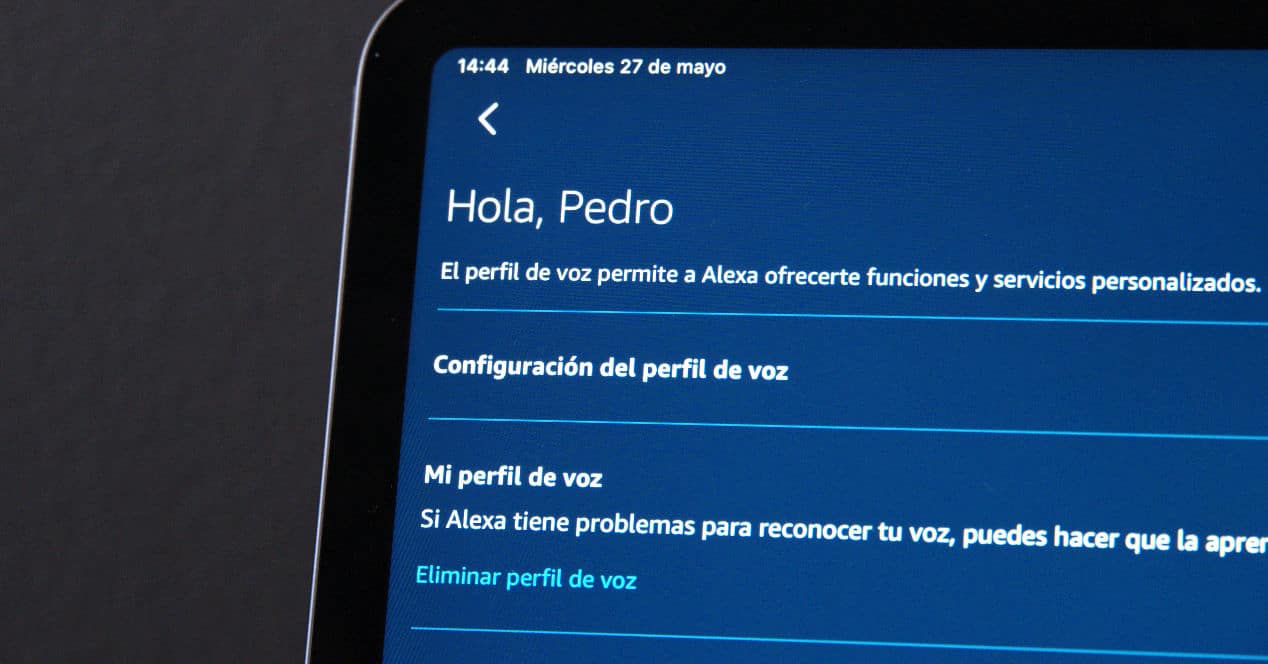
Balss profili ir nekas vairāk kā pirkstu nospiedumi, kas ir balstīti uz jūsu balsi. Alexa analizē jūsu runas veidu, toni utt., lai varētu jūs identificēt, kad to darāt.
Kāpēc tas ir svarīgi? Nu, lai sāktu, lai būtu precīzāk visā, kas attiecas uz jūsu ieteikumiem. Ja jūs prasāt viņam mūziku, viņam ir vieglāk trāpīt, jo vairāk informācijas par jūsu gaumi, ko jūs parasti klausāties utt. Bet tas nav vienīgais, pirkumu priekšā arī tas ir svarīgi.
Izmantojot savus Amazon Echo un Alexa, varat arī veikt pirkumus Amazon. Varbūt tas nav tas, ko jūs gatavojaties izmantot visvairāk, taču nenāk par ļaunu zināt, ka neviens nevar lūgt kaut ko tādu, ko jūs nevēlaties. Tomēr pēc noklusējuma iepirkšanās motīvs nav aktīvs.
Lai izveidotu savu balss profilu, jums vienkārši jāiet uz Alexa aplikāciju, šeit, ja jums ir nepieciešamas jūsu ierīces, ja vēlaties izmantot to mikrofonus, lai pateiktu frāzes, kas kalpos kā pirmais solis visā šajā profila izveides procesā.
Tātad, apkopojot, jums jādara šādi:
- Atveriet lietotni Alexa
- Atveriet izvēlni konfigurācija
- Izvēlieties Konta iestatījumi
- Izvēlieties atpazītas balsis.
- Izvēlieties Izveidojiet balss profilu un pēc tam atlasiet Turpināt
Tas ir viss, kad tas ir iegūts, pēc kāda laika varat jautāt "Alexa, kas es esmu" un, ja tas saka jūsu vārdu, tas nozīmē, ka tas jūs lieliski atpazīst.
Kā iegādāties ar balsi, pateicoties Alexa

Kā jau teicām iepriekš, jūsu Amazon Echo ar Alexa ir arī tiešas durvis uz pirkumiem Amazon veikalā. Protams, ka vajag Aktivizējiet iespēju pirkt ar balsi. Kaut kas tik vienkāršs kā šādu darbību veikšana:
- Atveriet lietotni Alexa
- Ieejiet iestatījumu izvēlnē
- Tagad atlasiet Konta iestatījumi
- iepirkties pēc balss
- Tur aktivizējiet vai deaktivizējiet atkarībā no tā, ko vēlaties
Tikai papildu padoms, aktivizējiet kodu ar balsi vai kas būtu PIN kods, lai garantētu nepieciešamo apstiprinājumu, ja vēlaties veikt pirkumu. Tas tiek darīts vēlreiz no lietotnes:
- Atveriet lietotni Alexa
- ievadiet konfigurāciju
- Pēc tam uz konta iestatījumiem
- iepirkties pēc balss
- Un tur aktivizējiet balss kods
Tagad jā, jūs varat iegādāties ar balsi, izmantojot Alexa, un droši gan pēc izveidotā profila, gan pēc drošības koda.
Kas tev šodien jādara?
Ja esat viens no tiem, kas stingri apgāž jebkuru notikumu, kas ir jūsu tiešsaistes kalendārā, ar Alexa varēsit iegūt kopsavilkumu par visu, ko šodien esat ieplānojis. Viss, kas jums jādara, ir dot viņam piekļuvi šai informācijai.
Lai to izdarītu, jums vienkārši jāiet uz lietojumprogrammu Alexa> Iestatījumi> Kalendārs un tur jākonfigurē izmantotais pakalpojums, kas ir saderīgs ar tiem, ko atbalsta Amazon balss palīgs: Google kalendārs, iCloud, Microsoft Exchange.
Jautājums par spējām (prasmēm)
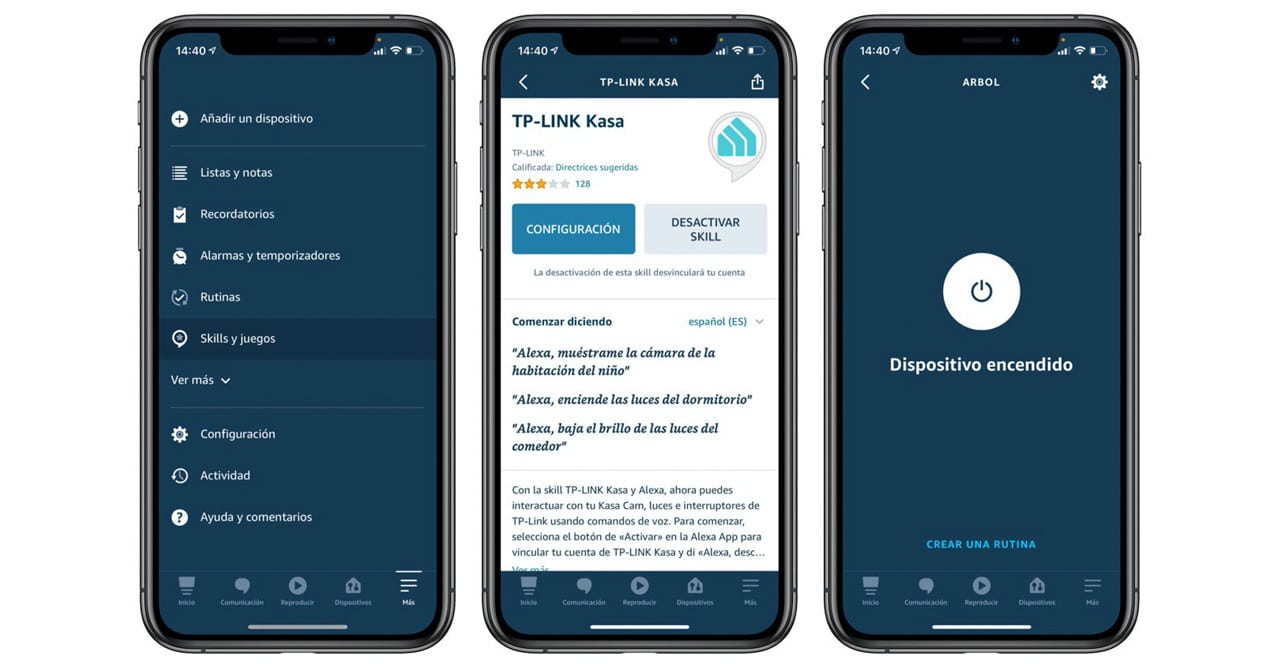
the prasmes no Alexa ir nekas cits kā mazs Programmas, kas sniedz Amazon palīgam jaunas prasmes un ar to saderīgie skaļruņi. Atkarībā no skaļruņa, šajā gadījumā no jums pieejamā Amazon Echo modeļa, varat izvēlēties vienu vai otru ar lielāku vai mazāku komfortu (piemēram, Amazon Echo ir integrēts Zigbee sadales skapis un tas ļauj jums izvairīties no savienojuma savienojuma nepieciešamības viedajām spuldzēm, piemēram, Philips), bet būtībā visās, ko varat tās izmantot.
Šīs prasmes varat atrast, apmeklējot Alexa vietni, un mēs jau sakām, ka to ir daudz. Daži no tiem noteikti nav īpaši interesanti, bet citi, gluži pretēji, ir tie, kas dos jums iespēju baudīt dažādas platformas, piekļūt ziņām, brīdinājumiem, spēlēm un daudz ko citu. Tāpēc jums vienkārši ir nedaudz pacietīgi jāienirst tā katalogā un jāizmēģina.
Šo uzstādīšana prasmes ir tikpat vienkārši kā dot aktivizēšanas poga ko redzēsit tīmeklī vai lietojumprogrammā.
Izmantojiet savu Amazon Echo kā Bluetooth skaļruni

Ja jums būs jāizmanto Amazon Echo kā Bluetooth skaļrunis, jūs to varēsit izdarīt. Dodieties uz Alexa lietotni vai tīmekli un dodieties uz ierīcēm. Kad esat izvēlējies to, kuru vēlaties izmantot, ja jums ir vairāki, noklikšķiniet uz konfigurācijas. Tagad izpildiet šīs darbības:
- Noklikšķiniet uz Bluetooth
- Klikšķiniet uz Savienojiet pārī jaunu ierīci
- Datora vai mobilās ierīces Bluetooth konfigurācijas opcijās noklikšķiniet uz Meklēt jaunas ierīces
- Kad parādās jūsu Amazon Echo, noklikšķiniet uz saites
- Gatavs
Viegli, vai ne? Vienīgais, kas jums jāzina, ir tas, kura izvēlne jums jāiet, lai aktivizētu šo redzamo režīmu, kas ļaus jums konfigurēt to kā citu skaļruni.
Nav Alexa, labāk Echo vai Amazon
Amazon balss palīgu var pārdēvēt. Ja esat noguris klausīties videoklipus, kuros tie tiek izrunāti, un tas izraisa tā aktivizēšanu, varat izvēlēties to saukt par Echo vai Amazon.
Lai to izdarītu, jums vienkārši jādara šādi:
- Atveriet lietotni Alexa
- Sānu izvēlnē atlasiet iestatījumus un pēc tam Ierīces iestatījumi
- Atlasiet Echo ierīci, kuru vēlaties konfigurēt, izmantojot citu modināšanas komandu
- Izvēlieties Alexa, Echo vai Amazon
- Gatavs
Turpmāk, lai asistents "pamostos", jums būs jāsaka šis vārds klasiskā Alexa vietā. Tas var būt noderīgi, ja jums ir vairāki skaļruņi salīdzinoši tuvu viens otram un jūs traucē, ka viņi abi klausās. Vai arī viens ir tavs, bet otrs pieder radiniekam vai personai, kas dzīvo kopā ar jums.
Netraucēt režīmu
Alexa ietver arī savu Netraucēt režīmu ko varat konfigurēt atbilstoši savām vajadzībām. Piemēram, ja noteiktā intervālā nevēlaties, lai jebkāda veida paziņojumi vai tamlīdzīgi jūs pārtrauktu, varat doties uz Iestatījumi un pēc tam, kad esat atlasījis Amazon Echo, kuru vēlaties konfigurēt ar šo režīmu, atlasiet sākuma un beigu laiku. Tā ir opcija, kas līdzīga mobilajiem tālruņiem, tikai Amazon balss palīgam. Ir svarīgi zināt, ka atskanēs trauksmes signāli un taimeri.
Bet vai Alexa nesazinās tikai tad, kad mēs ar viņu runājam? Jā, bet Amazon balss palīgs un tā Echo Show piedāvā arī citas iespējas, piemēram, Drop-In, kas ļauj veikt zvanus starp ierīcēm, sūtot balss ziņas utt. Šie ir pārtraukumi, no kuriem varat izvairīties, izmantojot šo režīmu.
Izveidojiet digitālās mājas grupas
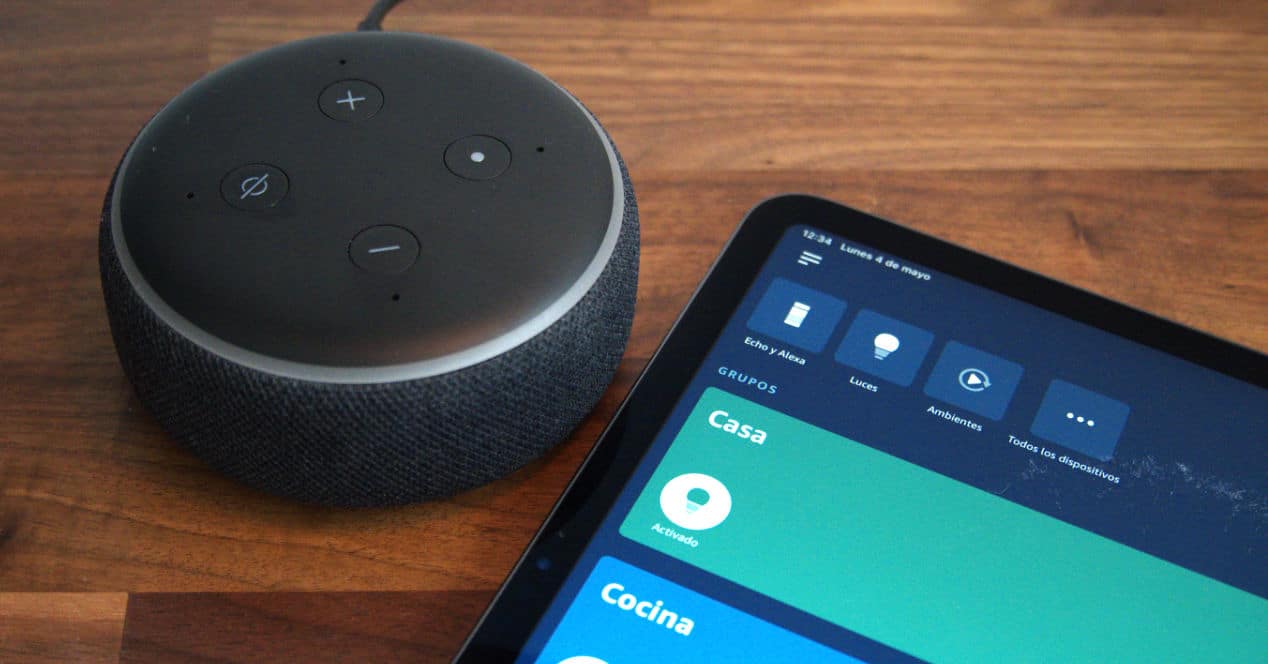
L digitālās mājas grupas ko varat izveidot Alexa ar dažādām ierīcēm, piemēram, vairākiem skaļruņiem, ir ļoti interesanti. Jo, vienkārši dodot pareizo komandu, mūzika var skanēt visā mājā vai veikt virkni darbību, kas vienlaikus ietekmē vairākas ierīces un izvairās no pārvietošanās pa vienai.
Šīs digitālās mājas grupas ir izveidotas tik vienkārši:
- Dodieties uz izvēlni Ierīces
- Pieskarieties ikonai +
- Izvēlieties atbilstošo opciju: pievienojiet ierīci, pievienojiet grupu, iestatiet vairāku istabu mūziku vai iestatiet audio sistēmu
- Kad ir atlasīta pievienošanas grupa, piešķiriet nosaukumu un noklikšķiniet uz Saglabāt
- Nākamais solis ir atlasīt ierīces, kas būs tā daļa
Tāpēc tagad ir tikai jautājums, kā jūs varat izmantot šo grupu priekšrocības, lai iegūtu vairāk no savām pievienotajām ierīcēm.
Ieslēdziet Alexa čukstu režīmu
Visbeidzot, lai gan ir daudz vairāk lietu, ko varat darīt ar Alexa, ir interesanti, ka aktivizējat čukstu režīmu. Pateicoties tam, jūs varat runāt klusi, kad nevēlaties nevienu apgrūtināt, un balss asistents jums atbildēs tāpat. Ideāli piemērots modinātāja iestatīšanai, kad dodaties gulēt, izslēgtu gaismu utt.
Šo režīmu var aktivizēt, čukstot tieši Alexa vai pieprasot to ar komandu "Alexa, activate čukstu režīmu". Varat arī doties uz lietojumprogrammu un Alexa preferencēs Balss atbildes, aktivizējiet čukstu režīmu.
Alexa un jūsu jaunā Amazon Echo — viss atklājums
Kā redzat, ar balss palīgu varēsit paveikt daudz un dažādas lietas. Ir svarīgi, lai jūs neaprobežotos ar pamatlietām, ko redzat visur, un izmēģinātu lietas, iedomājieties, vai būtu iespējams vai neveikt kādu konkrētu darbību. Tikai tad jūs varat gūt maksimālu labumu no tā.
Un kā padoms, kad dodaties sazināties, dariet to dabiski. Lūdziet viņam visu, ko vien varat iedomāties, ja iespējams, viņš to izdarīs un jūs pārsteigs. Un, ja tā nav, tas jums pateiks, un jūs zināt, ka pagaidām nekas. Bet, ja tas tā nav, neskatoties uz to, ka mēs jums pastāstām visu, ko varat lūgt Alexa, vienmēr būs jaunas lietas, kas tiks iekļautas tās ikdienas darbībā.
Visbeidzot, informācija, kas var būt ļoti noderīga, ja esat iesācējs Alexa. Amazon Echo ir iestrādāts apļveida gaismas diode, kas maina krāsu. Atkarībā no krāsas ziņojums ir atšķirīgs, tāpēc nekad nav slikti zināt, ko nozīmē šis Amazon Echo gaismas kods.
